Apple Music の熱心なユーザーであれば、お気に入りのトラックを iPhone の着信音にできるかどうか疑問に思ったことがあるかもしれません。 良いニュースは、それが絶対に可能だということです! この記事では、そのプロセスを順を追って説明します。 Apple Music 着信音の作成と設定.
まず、Apple Music から直接着信音を入手できるかどうかという質問に答えます。 そこから探索していきます 無料で曲をダウンロードする別の方法 無料アプリを使用してカスタムの着信音を作成します。 このガイドの終わりまでに、iPhone を完璧な着信音でカスタマイズするために必要なものがすべて揃います。
記事の内容
パート 1. Apple Music の着信音を作成および設定する方法パート 2. 無料の Apple Music 着メロを作成するためのサブスクリプションなしで曲をダウンロードするパート 3. Apple Music 着メロをすばやく入手できる無料アプリ!パート4:結論
パート 1. Apple Music の着信音を作成および設定する方法
Apple Music の加入者であれば、プラットフォームの曲を iPhone の着信音として設定するのは簡単だと思うかもしれません。 残念ながら、そうではありません。 Apple Music のトラックはデジタル著作権管理 (DRM) によって保護されているため、単純に曲をダウンロードして着信音として使用することはできません。
とはいえ、Apple Music の着信音を入手するために使用できる回避策がいくつかあります。 XNUMX つのオプションは、iTunes で曲を購入してから 着信音の作成に使用します あなたのコンピュータ上で。 もう XNUMX つのオプションは、GarageBand などのサードパーティ製アプリを使用して、Apple Music トラックからカスタムの着信音を作成することです。 これらのオプションについては、次のセクションで詳しく説明します。
解決策 01. iTunes/Apple Music で曲を購入して着信音を作成する
コンピュータで iTunes を使用して Apple Music トラックから着信音を作成するには、次の手順に従います。
- コンピューターで iTunes を開き、着信音として使用する曲を見つけます。 曲をまだ購入していない場合は、曲から着信音を作成する前に購入する必要があります。
- 曲を右クリックし、コンテキスト メニューから [情報を見る] を選択します。
- 表示されるウィンドウ内の「オプション」セクションをクリックします。
- 着信音として使用する特定の曲のセクションの開始時間と停止時間を設定します。 着信音の長さは最大 40 秒です。
- 「OK」をクリックして変更を保存します。
- もう一度曲を右クリックし、コンテキスト メニューから [Create AAC Version] を選択します。
- iTunes ライブラリに、元のバージョンと新しく作成された AAC バージョンの XNUMX つのバージョンの曲が表示されます。
- AAC バージョンを右クリックし、[Show in Finder] (PC の場合は [Show in Windows Explorer]) を選択します。
- AAC ファイルのファイル拡張子を .m4a から .m4r に変更します。
- .m4r ファイルをダブルクリックして、着信音として iTunes ライブラリに追加します。
- デバイスまたは iPhone をコンピュータに接続し、着信音をデバイスに同期します。
- iPhone で [設定] に移動します。 その後、サウンドと触覚を選択します。 次に、[着信音] を選択し、追加したばかりの新しい着信音を選択します。
以上です! これで、Apple Music トラックからカスタム着信音が作成されたはずです。
解決策 02. GarageBand などのサードパーティ製アプリを使用してカスタムの Apple Music 着信音を作成する
Apple Music トラックからカスタム着信音を作成するもう XNUMX つのオプションは、次のようなサードパーティ アプリを使用することです。 GarageBandの。 次の手順を実行します:
- iPhone で GarageBand を開き、新しいプロジェクトを作成します。
- 楽器として「Audio Recorder」を選択します。
- 右上隅の「メトロノーム」アイコンをタップしてオフにします。
- 左上隅にある「トラックビュー」ボタンをタップします。
- 右上隅にあるループ アイコンをタップします。
- 検索バーに、着信音として使用する曲の名前を入力します。
- 曲をタップして、トラック ビューにドラッグします。
- 左右の黄色のハンドルをドラッグして、曲を目的の長さにトリミングします。
- 左上隅にある「My Songs」ボタンをタップします。
- 「共有」ボタンが表示されるまで、作成したばかりの曲を長押しします。
- 「着信音」をタップします。
- 着信音の名前を入力し、[エクスポート] をタップします。
- [設定] > [サウンドと触覚] > [着信音] に移動し、追加したばかりの新しい着信音を選択します。
そして、あなたはそれを持っています! これで、GarageBand を使用して Apple Music トラックからカスタム着信音が作成されました。

パート 2. 無料の Apple Music 着メロを作成するためのサブスクリプションなしで曲をダウンロードする
TuneSolo Appleの音楽コンバータ を可能にするサードパーティのソフトウェアです。 Apple Music の曲をダウンロードして、Apple 以外のデバイスで再生できるさまざまな形式に変換する.
このソフトウェアは、Apple Music トラックから着信音を作成する場合に特に便利です。このソフトウェアは曲から DRM 保護を解除し、曲を編集して着信音形式に変換できるためです。
無料試用
無料試用
使いやすく、シンプルで直感的なインターフェースを提供します。 このソフトウェアは、MP3、FLAC などを含む幅広い出力形式をサポートしています。 ビットレート、サンプルレート、コーデックなどの出力設定をカスタマイズすることもできます。

このソフトウェアを使用すると、Apple Music の曲を MP3 またはその他の一般的なオーディオ形式に簡単に変換し、それらを使用して iPhone 用のカスタム着信音を作成できます。 TuneSolo は使いやすく、高速で、バッチ変換をサポートしているため、一度に複数の曲を変換できます。
このツールを使用して、サブスクリプションなしで Apple Music の曲をダウンロードして、無料の Apple Music 着メロを作成する方法は次のとおりです。
- プログラムをインストールして起動します。
- メニューから「Apple Web Player を開く」を選択します。
- 次にApple IDでサインインします。
- 変換したいトラックを選択し、ダウンロード リストに追加します。 Tunesolo.
- MP3 などの優先エクスポート形式を選択します。
- 最後に、インターフェイスから [変換]、[すべて変換]、[すべてのアイテムを変換] の順に選択します。
これらの無料の Apple Music 着信音トラックを入手したら、 それらをiPhoneに転送するだけです、iPad、またはAndroidデバイス。

それが完了したら、音楽を着信音として設定するだけです。 iPhoneデバイスでそれを行う方法は次のとおりです。 以下の手順を確認してください。
- iPhoneで「設定」アプリを開きます。
- 下にスクロールして、「サウンドと触覚」をタップします。
- 「着信音」をタップします。
- 下にスクロールして「着信音を追加」をタップします。
- 着信音として使用する曲を見つけて選択します。 iPhone の音楽ライブラリにある曲を選択できます。
- 画面下部の波形を使用して、着信音として使用する曲の部分を選択します。 着信音の長さは最大 30 秒です。
- 終わったら「保存」をタップ。
- 「サウンドと触覚」メニューに戻り、利用可能な着信音のリストから新しい着信音を選択します。
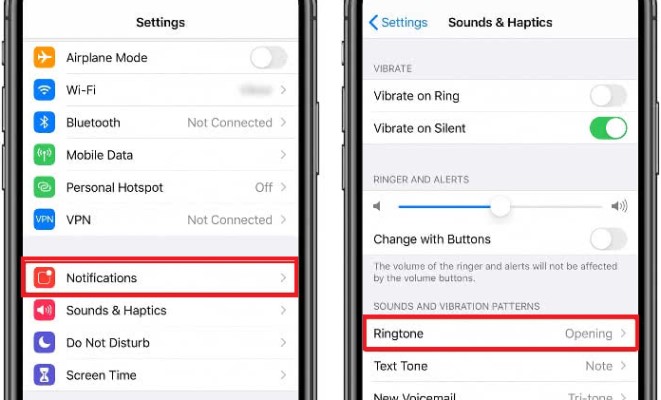
パート 3. Apple Music 着メロをすばやく入手できる無料アプリ!
無料アプリを使用して着信音を取得する理由はいくつかあります。
- お財布に優しい: 無料アプリを使用して着信音を取得する主な利点の XNUMX つは、費用対効果の高いオプションであるということです。 多くの人は着メロにお金を払いたくありません。特に無料で入手できる場合はなおさらです。
- 豊富な品揃え: Apple Music の人気曲など、さまざまな着信音を提供する無料のアプリが多数あります。 これらのアプリには、多くの場合、iPhone のデフォルトの着信音オプションで利用できるものよりも多くの選択肢があります。
- カスタマイズ: 無料の着信音アプリを使用すると、自分の好みに合わせて着信音をカスタマイズできます。 幅広いジャンルとスタイルから選択でき、iPhone の音楽ライブラリの曲から独自のカスタム着信音を作成することもできます。
- 利便性: 無料の着信音アプリを使用すると、iPhone 用の新しい着信音をすばやく簡単に入手できます。 さまざまなカテゴリを参照したり、キーワードで着信音を検索したり、コンピューターを必要とせずに iPhone に直接ダウンロードしたりできます。
Apple Music の着信音をすばやく取得するために使用できる XNUMX つの無料アプリを次に示します。
- Zedge: Zedge は無料の着メロや壁紙、通知音を豊富に取り揃えた人気アプリです。 このアプリはシンプルで使いやすいインターフェースを備えており、キーワードで着信音を簡単に検索したり、さまざまなカテゴリを閲覧したりできます。 Zedge には、Apple Music の人気曲を含む多数の着メロのコレクションがあります。
- 着信音デザイナー 2.0: 着信音デザイナー 2.0 は、iPhone の音楽ライブラリの曲からカスタムの着信音を作成できる無料アプリです。 このアプリはシンプルで使いやすいインターフェースを備えており、着信音として使用したい曲の正確な部分を選択できます。 Ringtone Designer 2.0 は、フェードインおよびフェードアウト効果もサポートしており、保存する前に着信音をプレビューできます。
- Myxer 無料着メロ: Myxer 無料着メロ は、さまざまな無料の着信音と壁紙を提供するもう XNUMX つの人気アプリです。 このアプリはシンプルで直感的なインターフェイスを備えており、さまざまなカテゴリを参照したり、キーワードで着信音を検索したりできます。 Myxer Free Ringtones には、Apple Music の人気曲を含む多数の着信音のコレクションがあります。
全体として、これらのアプリは、独自のカスタム着信音を作成するプロセスを経なくても、iPhone 用の Apple Music 着信音をすばやく簡単に入手できる方法です。 ただし、これらのアプリの中には、選択肢が限られているものや、探している正確な曲または曲のバージョンがないものがあることに注意してください。
パート4:結論
結論として、iPhone 用の Apple Music 着信音を入手するにはいくつかの方法があります。 iTunes で曲を購入し、コンピューターの iTunes を使用して着信音を作成したり、GarageBand などのサードパーティ製アプリを使用してカスタム着信音を作成したり、Zedge、Ringtone Designer 2.0、Myxer Free Ringtones などの無料アプリを使用して着信音をすばやくダウンロードしたりできます。あなたのiPhoneのために。
ただし、Apple Music の着信音を入手する信頼できる効率的な方法を探している場合は、次の方法を使用することをお勧めします。 TuneSolo Apple MusicConverter。
無料試用
無料試用
全体として、iPhone用の無料のApple Music着信音を入手するために利用できる多くのオプションがありますが、 TuneSolo Apple Music Converter は、手間のかからない便利な方法で作業を完了できます。 と TuneSoloを使えば、お気に入りの Apple Music の曲を iPhone のカスタム着信音として簡単な手順で楽しむことができます。
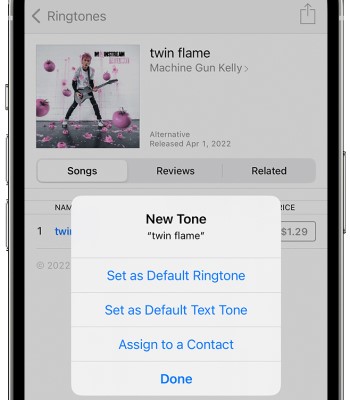



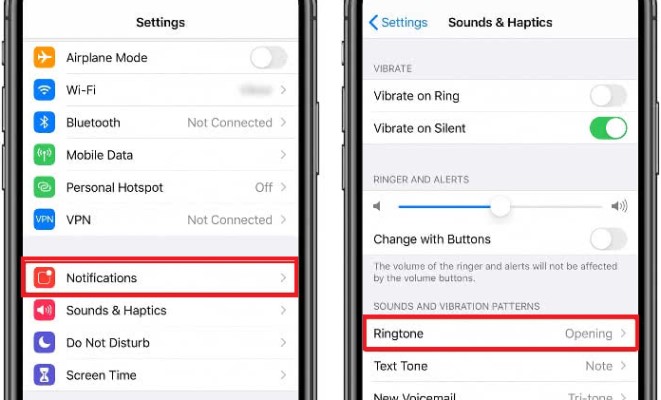
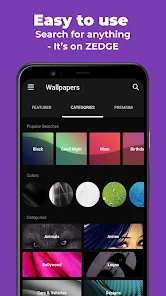
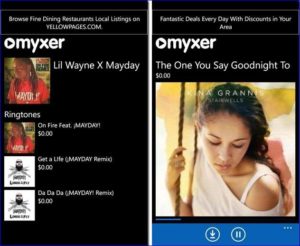
コメントを書く
1.君の名は。
2.あなたの電子メール
3.あなたのレビュー
送信